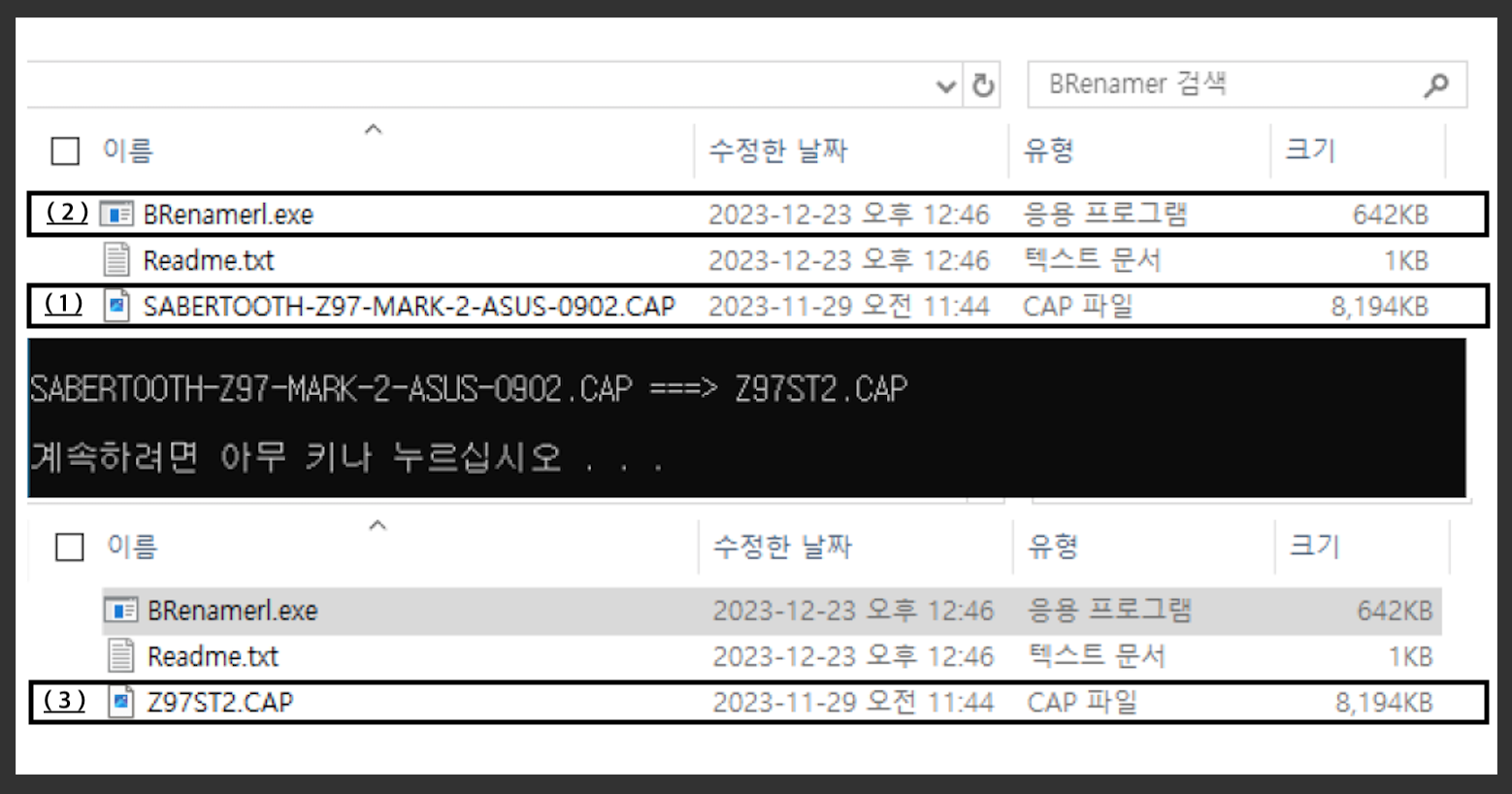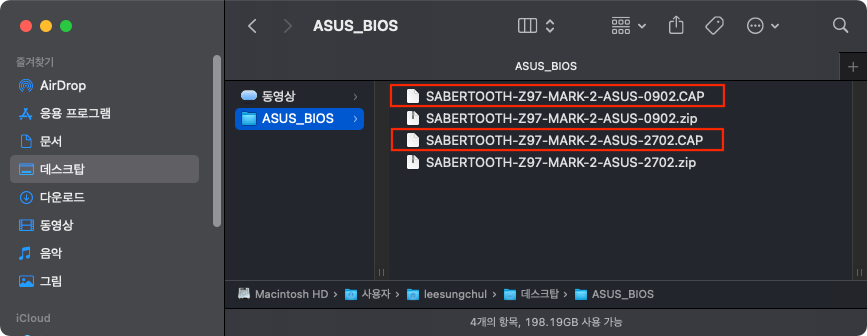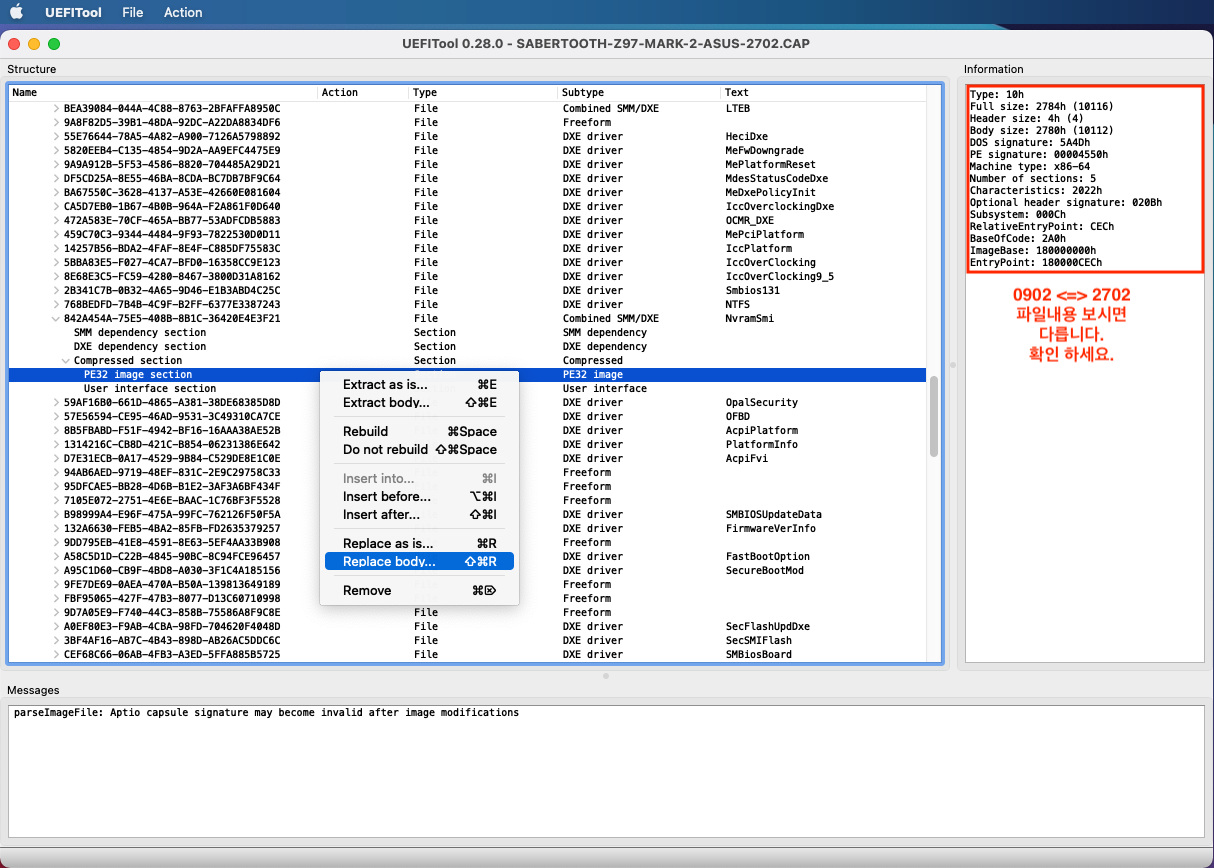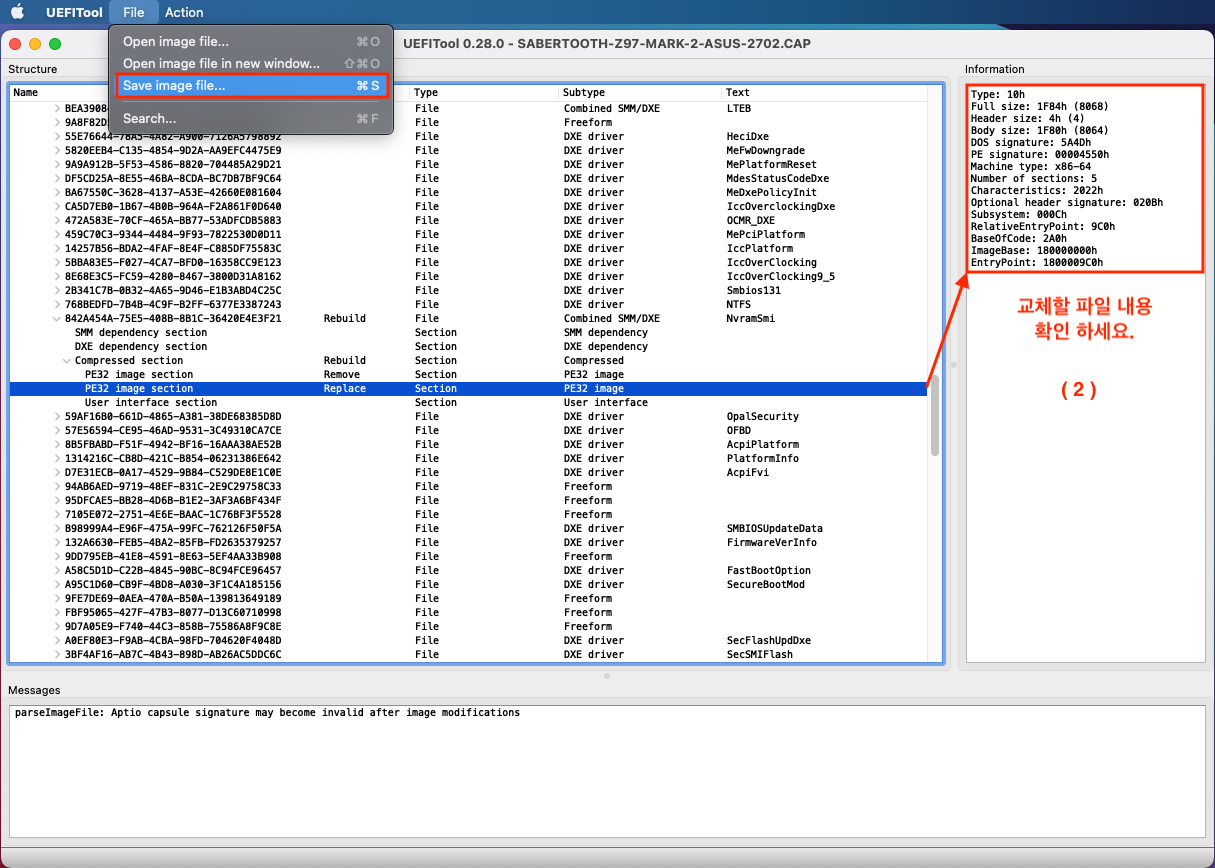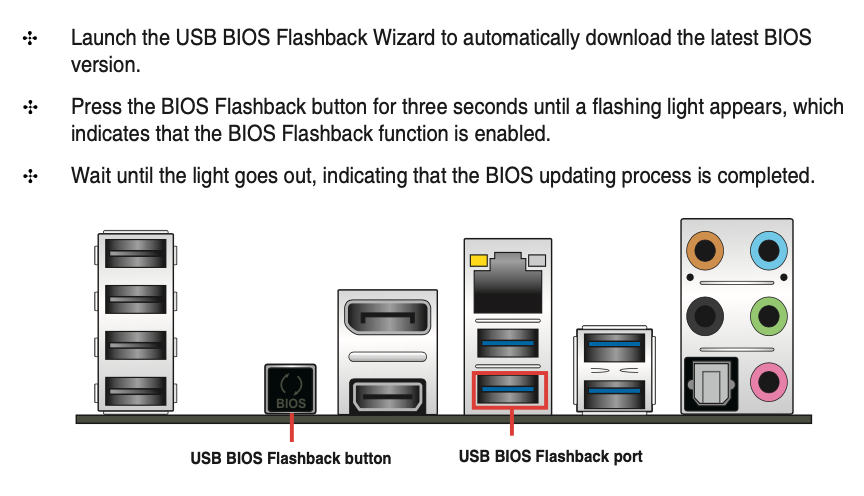⏣ 아래 이미지 처럼 ⏣
(1) 혈당측정기 아래 이미지 처럼 중앙 ( S ) 버튼 을 3초간 눌러주시면 SET 창이 보입니다.
(2) 혈당측정기 화살표눌러 표시창 하단 YES 표시가 되면 중앙 ( S ) 버튼눌러 다음창으로 이동합니다.
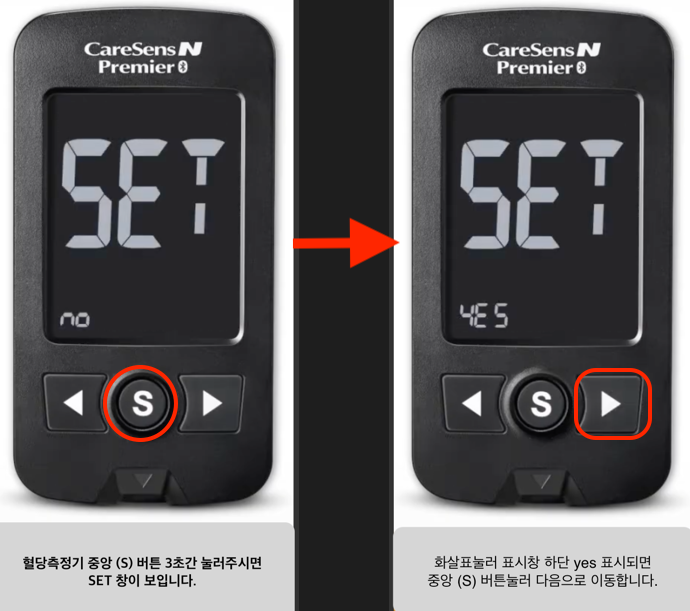
⏣ 아래 이미지 처럼 ⏣
(3) 혈당측정기 BT 에서 화살표 눌러 표시창 하단 PRIr 표시가 보이면 중앙 ( S ) 버튼눌러 다음창으로 이동합니다.
(4) 혈당측정기 화면에서 PIn 코드 찾는표시가 보입니다.

⏣ 아래 이미지 처럼 ⏣
(5 ) iPhone 에서 SmartLog 어플 을 실행합니다.
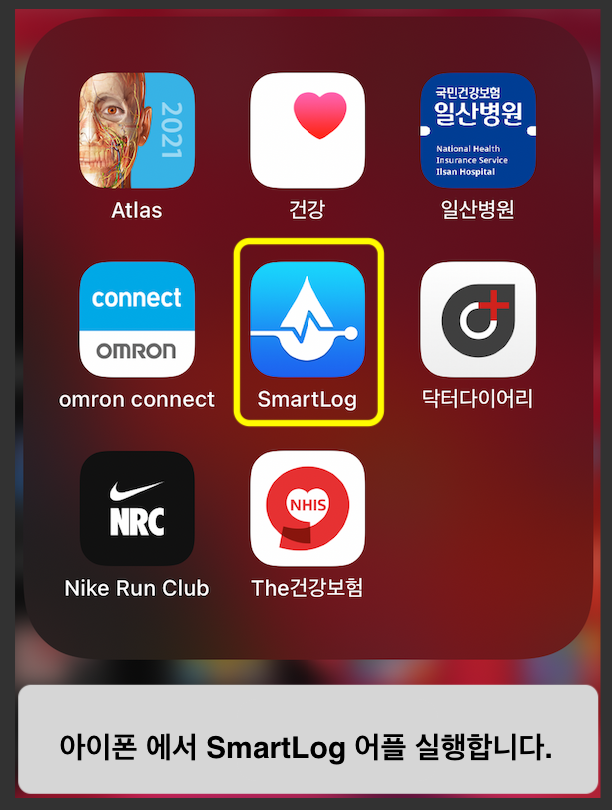
⏣ 아래 이미지 처럼 ⏣
(6) 하단에서 더보기 선택하고 악세서리 선택하여 다음 창 으로 이동합니다.
(7) CareSens N Premier 혈당측정기 를 선택합니다.
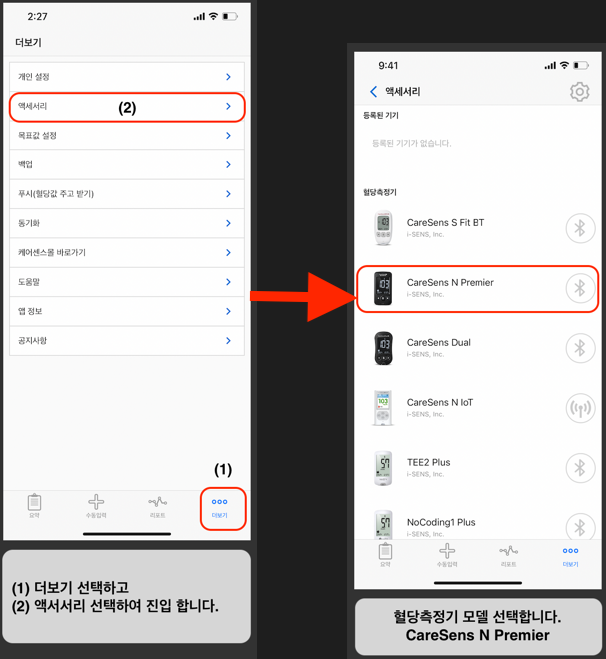
⏣ 아래 이미지 처럼 ⏣
(8) 등록하기 선택 합니다.
(9) 다음 선택하여 혈당측정기 에서 PIn 코드 6자리 요구합니다.
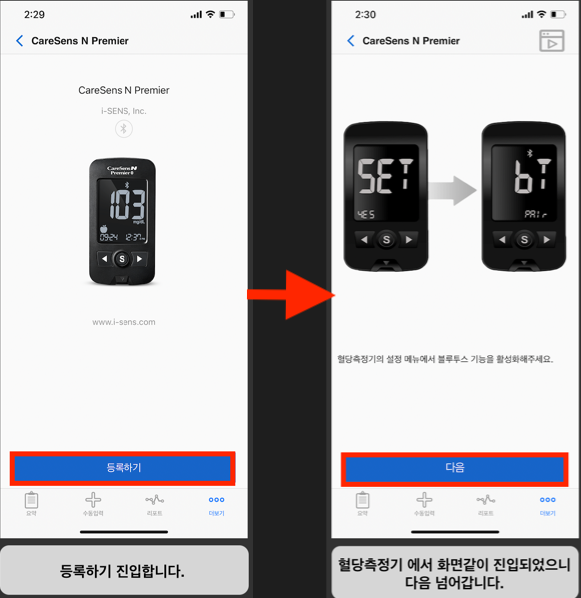
⏣ 아래 이미지 처럼 ⏣
(10) 혈당측정기 제품이 검색합니다. ( CareSens 0360 ) 검색 되었습니다. 검색된 제품 을 눌러주세요.
(11) 혈당측정기 에서 PIn 코드 6 자리 표시됩니다. 123456 이건 제가 임의로 알기쉽게 숫자 6자리 표시 하였습니다
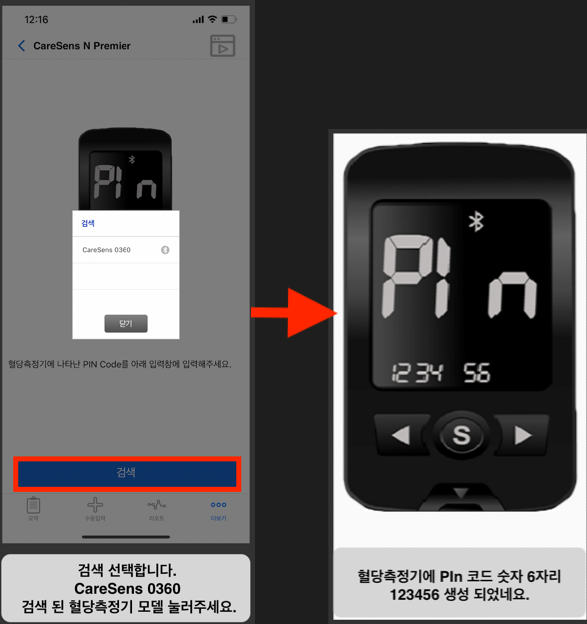
⏣ 아래 이미지 처럼 ⏣
(12) 혈당측정기 PIn 코드 숫자 6자리 를 iPhone 에 123456 입력하고 쌍으로연결 선택하여 연결 실행합니다.
(13) 블루투스 연결이 잘 되었으면 혈당측정기 화면에 bT 하단에 End 표시됩니다.
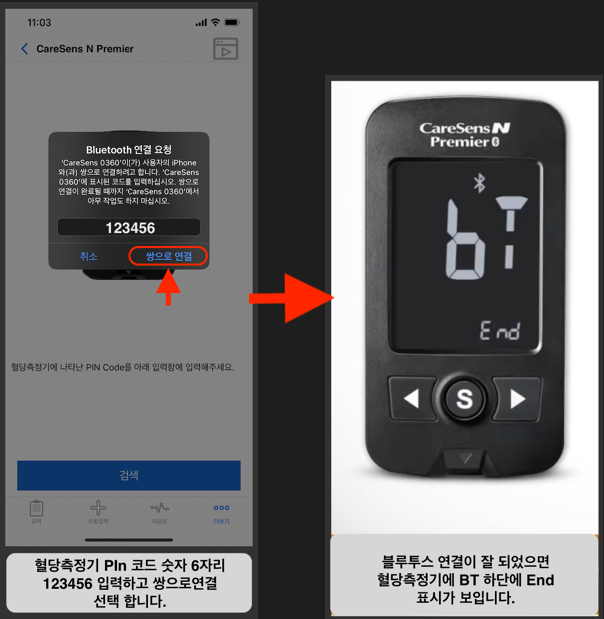
⏣ 아래 이미지 처럼 ⏣
(14) iPhons 에서 SmartLog 어플 악세서리 등록된 기기 CareSens N Premier 등록 되었습니다.
(15) iPhone 설정 => Bluetooth 에 보시면 CareSens 0360 등록 되었습니다.
연결안됨 표시는 혈당체크 하고 혈당시험지 분리하면 SmartLog 어플에 순간적으로 연결되어 전송합니다.
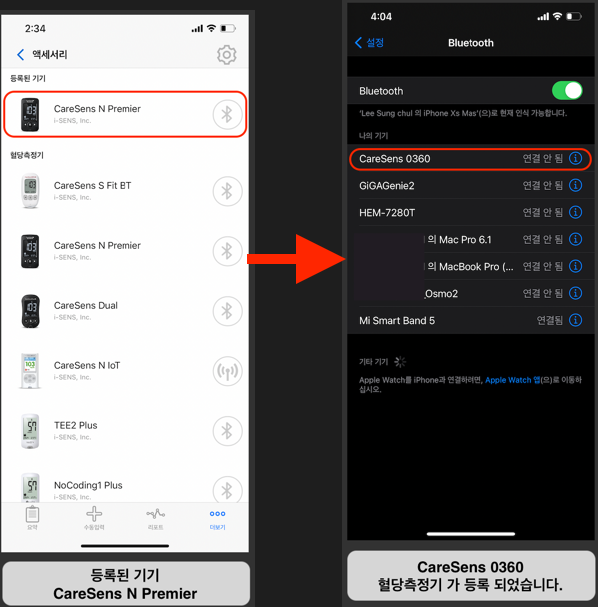
'iPhone' 카테고리의 다른 글
| iMazing 2 (0) | 2019.04.10 |
|---|---|
| iPhone XS Max AppleCare+ (애플 케어플 등록방법) (0) | 2018.11.24 |
| iPhone X 종료 및 재부딩 & 화면캡쳐 방법 (0) | 2018.02.22 |
| 카카오톡 추천플러스친구 밎 친구삭제 방법 (1) | 2016.07.09 |
| SKT 데이터 함께쓰기 충전 밎 T데이터쿠폰 비교 (0) | 2016.03.20 |